O ovome smo pisali nekoliko puta, ali eto nije naodmet da ponovimo. Ako dokument na kome radimo sadrži poverljive podatke on zahteva da upotrebimo i dodatne mere sigurnosti. Ne želimo da ga neko menja i dorađuje.
Pre svega ne zaboravite da ako imate konačnu verziju, prilikom snimanja možete da ga snimite u PDF i tako ga zaključate.
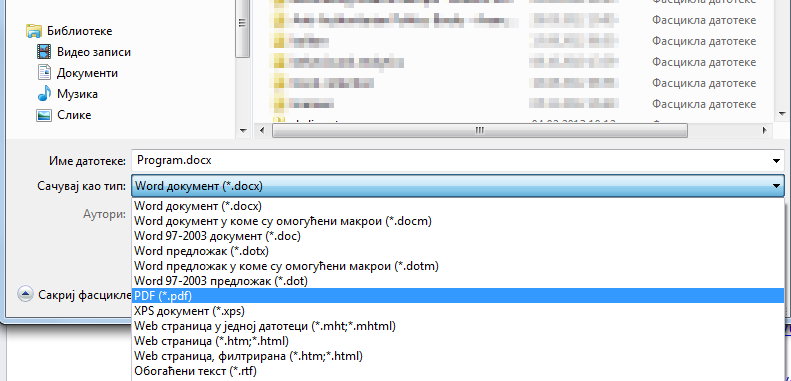
Druge opcije nalaze se u sekciji Info. Vidite da tu postoje nekoliko nivoa zaštite.
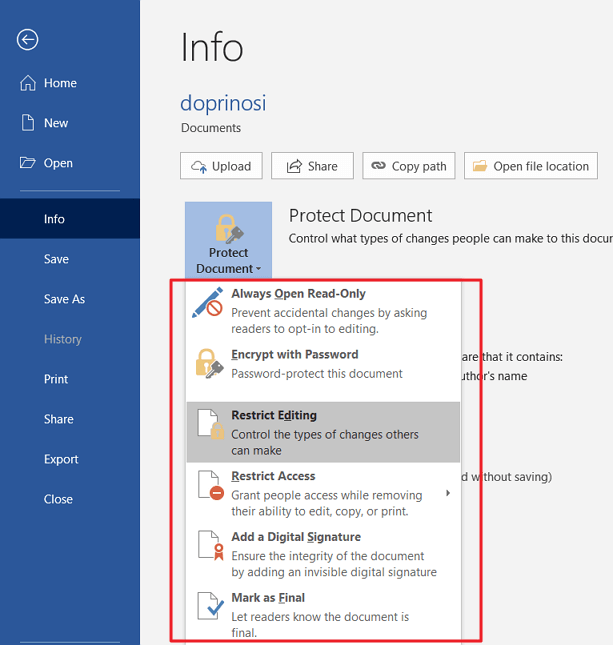
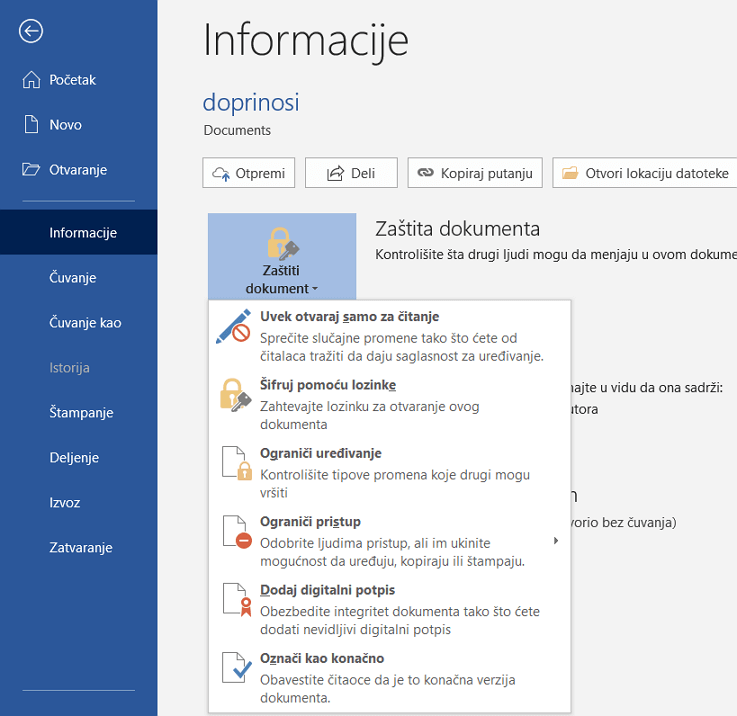
Prvi nivo Uvek otvaraj samo za čitanje, sprečava slučajne promene dokumenta tokom čitanja. Čitalac treba da klikne na dugme za uređivanje kako bi se ta stavka uključila. Ovo primenjujete samo kod čitalaca kojima verujete.
Drugi nivo je korišćenje lozinke za otvaranje dokumenta. Najviši nivo zaštite, ali nemojte da zaboravite šifru, jer u tom slučaju niko neće moći da pristupi dokumentu.
Treći nivo je kontrola nivoa izmene. Sprečite svako uređivanje (dokument može samo da se čita) ili dozvolite uređivanje samo u određenim delovima dokumenta. Detaljnije pročitajte ovde: https://internetzanatlija.com/2019/03/23/zabranite-izmenu-odredjenih-delova-dokumenta-u-wordu/.
Ograničavanje pristupa može da izvede samo vaš sistem administrator. Poslednje dve stavke su samo simbolične, ali mogu da spreče nedozvoljene izmene.